Terjemahan disediakan oleh mesin penerjemah. Jika konten terjemahan yang diberikan bertentangan dengan versi bahasa Inggris aslinya, utamakan versi bahasa Inggris.
Menggunakan plot kotak
Plot kotak, juga dikenal sebagai plot kotak dan kumis, menampilkan data yang dikumpulkan dari berbagai sumber menjadi satu visual, membantu Anda membuat keputusan berdasarkan data. Gunakan plot kotak untuk memvisualisasikan bagaimana data didistribusikan melintasi sumbu atau dari waktu ke waktu, misalnya penerbangan tertunda selama periode waktu 7 hari. Biasanya, plot kotak merinci informasi di kuartal:
-
Minimum — Titik data terendah tidak termasuk outlier.
-
Maksimum — Titik data tertinggi tidak termasuk outlier.
-
Median — Nilai tengah dari dataset.
-
Kuartil Pertama — Nilai tengah antara angka terkecil dan median kumpulan data. Kuartil pertama tidak termasuk minimum atau median.
-
Kuartil Ketiga — Nilai tengah antara angka terbesar dan median kumpulan data. Kuartil ketiga tidak termasuk maksimum atau median.
Outlier adalah titik data ekstrim yang tidak termasuk dalam perhitungan nilai kunci plot kotak. Karena outlier dihitung secara terpisah, titik datanya tidak segera muncul setelah plot kotak dibuat. Plot kotak menampilkan hingga 10.000 titik data. Jika kumpulan data berisi lebih dari 10.000 titik data, peringatan muncul di sudut kanan atas visual.
Plot kotak mendukung hingga lima metrik dan satu grup demi kelompok, tetapi jangan dirender jika metrik duplikat disediakan.
Plot kotak mendukung beberapa bidang yang dihitung, tetapi tidak semua. Setiap bidang terhitung yang menggunakan fungsi jendela, misalnyaavgOver, menghasilkan kesalahan SQL.
Visual plot kotak tidak kompatibel dengan MySQL 5.3 dan sebelumnya.
Tangkapan layar berikut menunjukkan plot kotak.
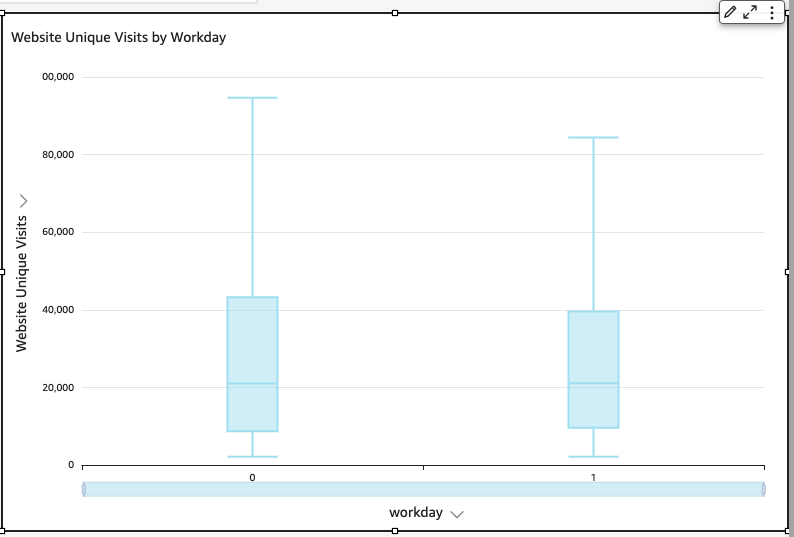
Ikon untuk plot kotak adalah sebagai berikut.
Untuk membuat kotak dasar plot visual
-
Masuk ke Amazon QuickSight dihttps://quicksight.aws.amazon.com/
. -
Buka Amazon QuickSight dan pilih Analisis pada panel navigasi di sebelah kiri.
-
Pilih salah satu cara berikut:
-
Untuk membuat analisis baru, pilih Analisis baru di kanan atas. Untuk informasi selengkapnya, lihat Memulai analisis di Amazon QuickSight.
-
Untuk menggunakan analisis yang ada, pilih analisis yang ingin Anda edit.
-
-
Pilih Tambah, Tambahkan visual.
-
Di kiri bawah, pilih ikon plot kotak dari Jenis visual.
-
Pada panel Daftar bidang, pilih bidang yang ingin Anda gunakan untuk sumur bidang yang sesuai. Plot kotak membutuhkan setidaknya satu bidang ukuran unik.
-
(Opsional) Tambahkan layer drill-down dengan menyeret satu atau lebih bidang tambahan ke bidang Group/Color dengan baik. Untuk informasi selengkapnya tentang menambahkan penelusuran, lihat. Menambahkan penelusuran ke data visual di Amazon QuickSight
Untuk memahami fitur yang didukung oleh plot kotak, lihatPemformatan analitik per jenis QuickSight. Untuk opsi penyesuaian, lihatMemformat di Amazon QuickSight.